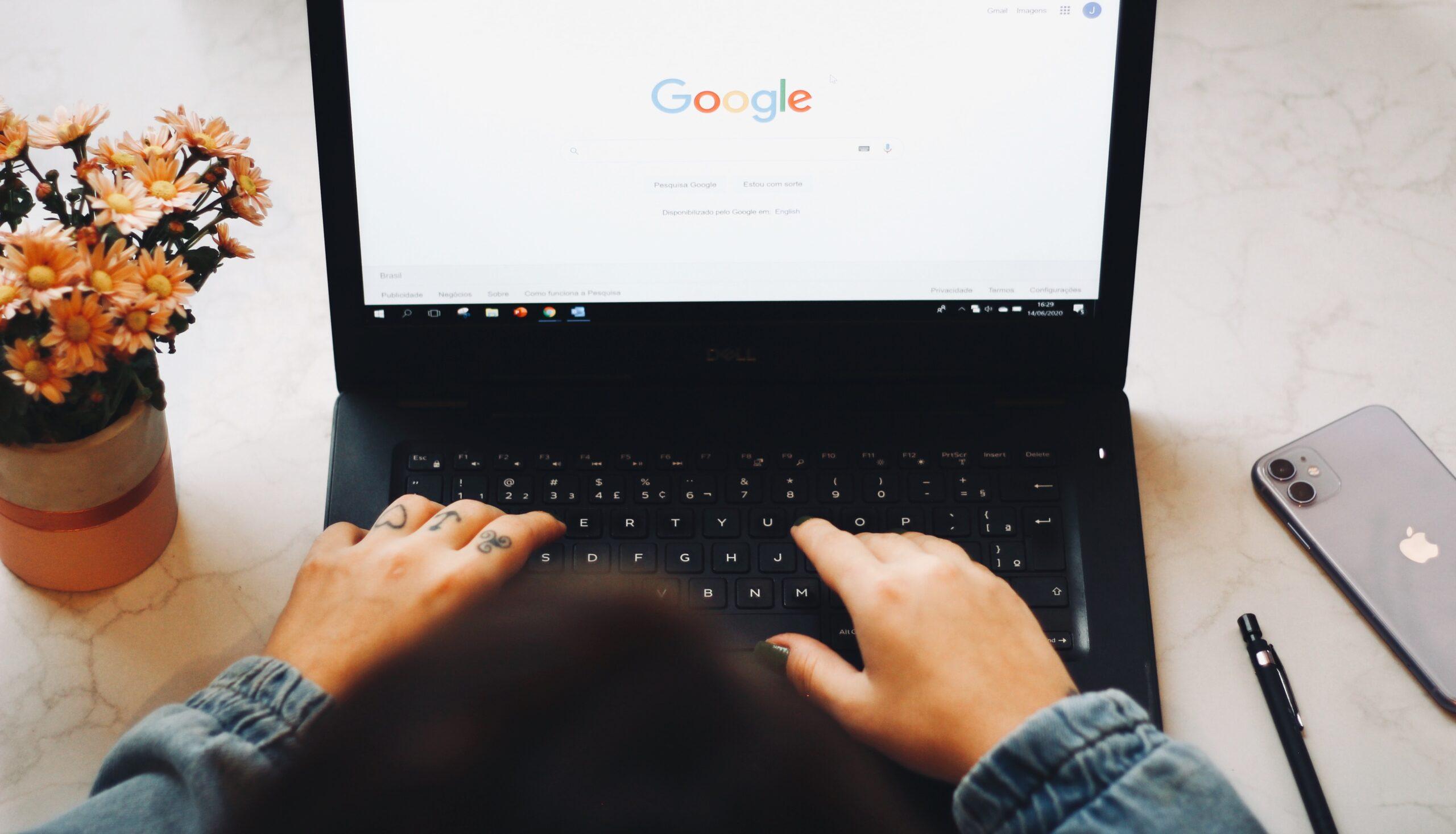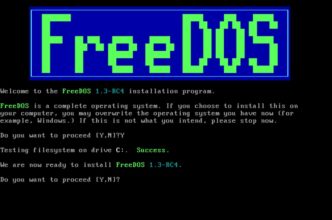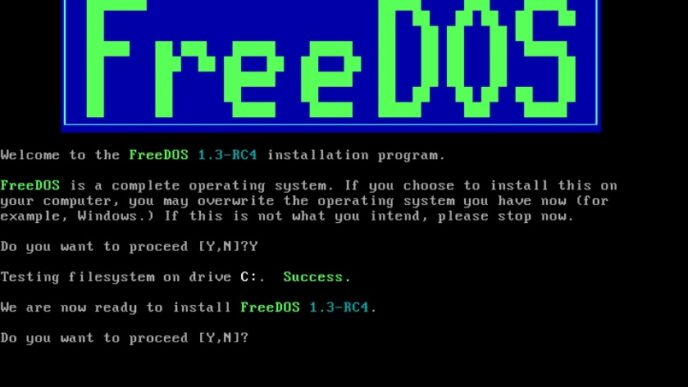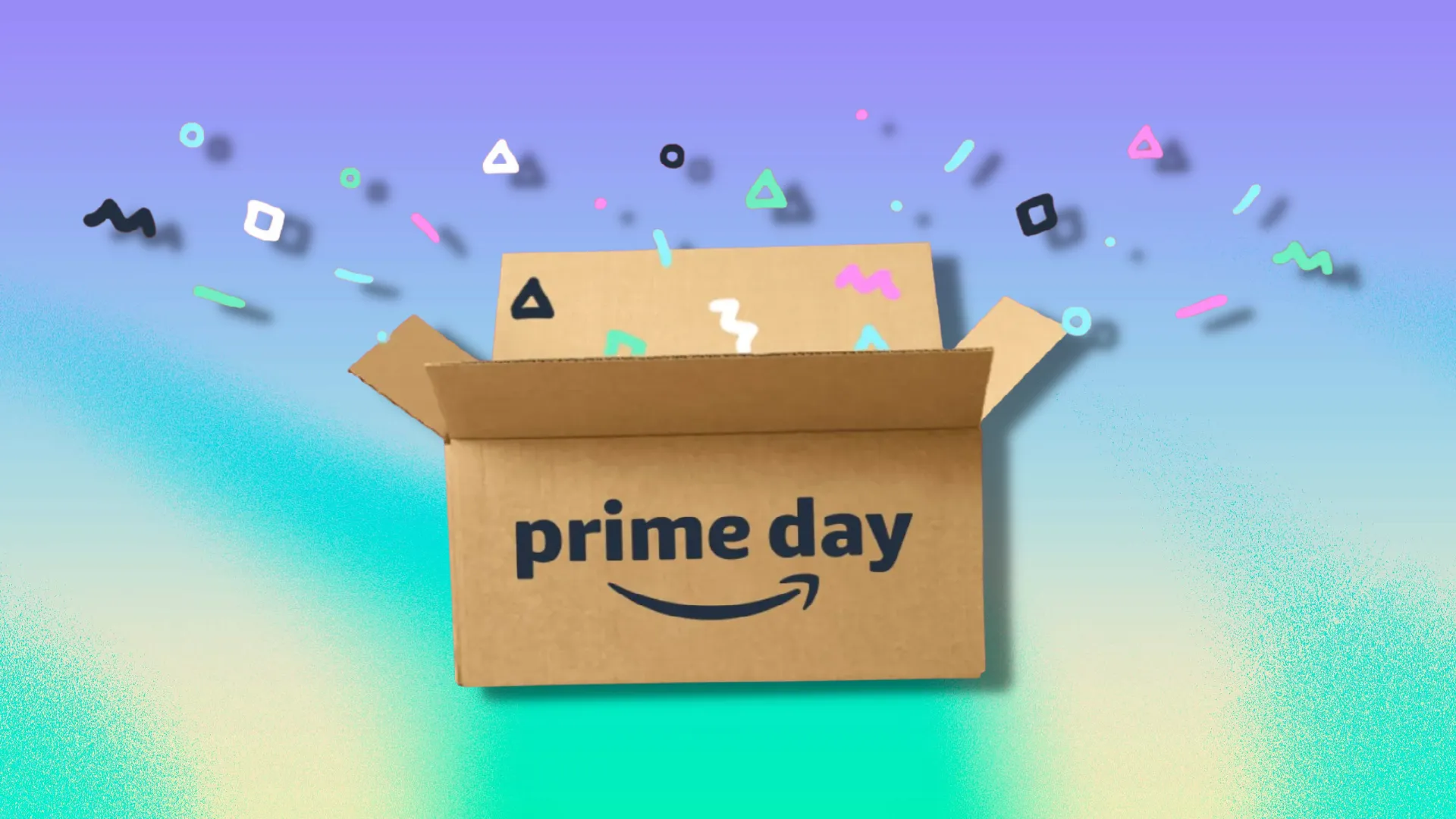Windows è un sistema operativo ampiamente utilizzato per quanto riguarda intrattenimento, lavoro e studio. Ha un fascino enorme, frutto anche di decenni e decenni di perfezionamento, tanto che da anni è lo standard più diffuso nel contesto degli OS.
Questo, però, non significa che l’ambiente creato da Microsoft sia del tutto esente da difetti. Windows è anche sinonimo di virus, malware e altre infezioni che affliggono quotidianamente i suoi utenti. E neanche i costanti aggiornamenti, sembrano non riuscire a porre fine a questa situazione.
Per molti utenti più “avventurosi”, dunque, può essere interessante guardarsi attorno e cercare altri lidi. Alcuni dei migliori Chromebook sul mercato possono essere molto attraenti ed è facile capire perché alcune persone potrebbero voler passare a ChromeOS.
Nella guida che ti stiamo presentando andremo ad analizzare tutto ciò che comporta il passaggio da Windows a ChromeOS, cercando di farti capire se è la scelta giusta per il tuo caso specifico o meno.
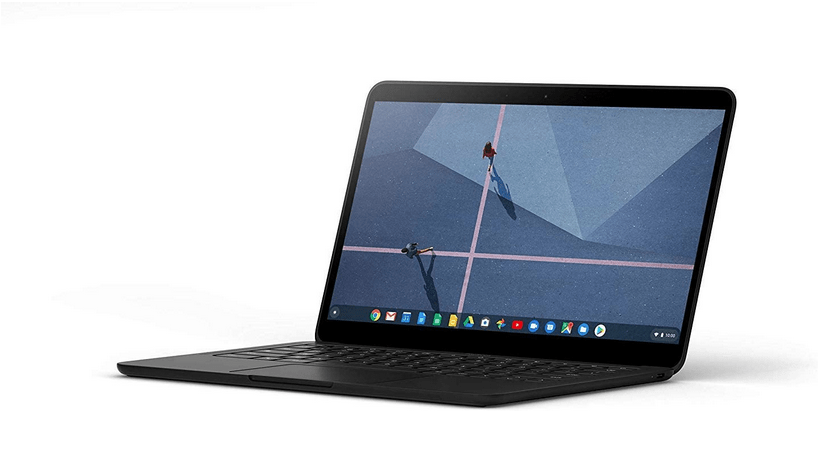
Indice dei contenuti
Da Windows a ChromeOS: una scelta saggia?
Prima di abbandonare la tua piattaforma abituale, devi capire cos’è un dispositivo ChromeOS e cosa può o non può fare.
I computer Windows sono ottimi per scopi generali, ma possono essere eccessivamente complicati per coloro che desiderano un dispositivo semplice che richieda poca o nessuna manutenzione. Un dispositivo ChromeOS si basa quasi interamente su Web app. I Chromebook sono laptop veloci, efficienti e realizzati per compiere lavori semplici.
Un altro vantaggio di ChromeOS è che la maggior parte dei nuovi Chromebook sono compatibili con Google Play Store. Ciò significa che puoi installare molte delle tue app per smartphone Android preferite sul tuo laptop.
Allo stesso tempo, tutti i Chromebook si aggiornano automaticamente in background e non sono soggetti ai virus tipici dei computer Windows. Ciò non significa che ChromeOS sia immune ad altre infezioni. Tuttavia, questa piattaforma non presenta le stesse minacce o problemi alla sicurezza che Windows deve affrontare quotidianamente.
La semplicità di utilizzo, i prezzi convenienti e la maggiore sicurezza complessiva sono tutti motivi per entusiasmarsi quando parliamo di Chromebook.
Ovviamente vi sono anche altri limiti. Sotto il punto di vista della compatibilità software, non avrai la stessa scelta che esiste per Windows. Quando si passa da un sistema operativo a un altro, inoltre, è necessario affrontare una curva di apprendimento.
Prendi, ad esempio, tutti quei programmi solo Windows che sei abituato a utilizzare. Dovrai trovare un equivalente ChromeOS. Tuttavia, alcuni programmi dispongono di app Web o versioni disponibili sul Chrome Web Store, quindi dovrai verificare in quali casi puoi continuare ad utilizzare i tuoi strumenti anche sul nuovo OS.
Esegui il backup di tutti i file che desideri conservare
I Chromebook dispongono di un’unità interna per l’archiviazione offline dei file, ma le capacità inferiori potrebbero risultare un limite per alcuni utenti. Di solito con uno spazio di archiviazione compreso tra 128 GB e 256 GB, questo viene fatto per contribuire a mantenere bassi i costi sul Chromebook medio.
Puoi utilizzare un’unità esterna se non hai molti file fisici da trasferire sul Chromebook o prendere quelli più importanti. Prendi tutti i file multimediali o qualsiasi altra cosa che desideri spostare sul Chromebook, come musica, video, foto o altri file personali che desideri conservare.
Quando i file sono archiviati in modo sicuro su un’unità esterna, collega l’unità al Chromebook con un cavo USB. Da lì, apri l’app File e spostali sull’unità interna del Chromebook. I tuoi file sono stati trasferiti in modo sicuro e sono archiviati sul tuo Chromebook, semplicissimo.
In alternativa, puoi utilizzare servizi basati su cloud se non desideri conservare i tuoi file sul Chromebook, che potrebbero includere Google Drive, Microsoft OneDrive o Dropbox. Ciò ti consente di spostare i tuoi file online su tutti i dispositivi, indipendentemente dal tuo sistema operativo.
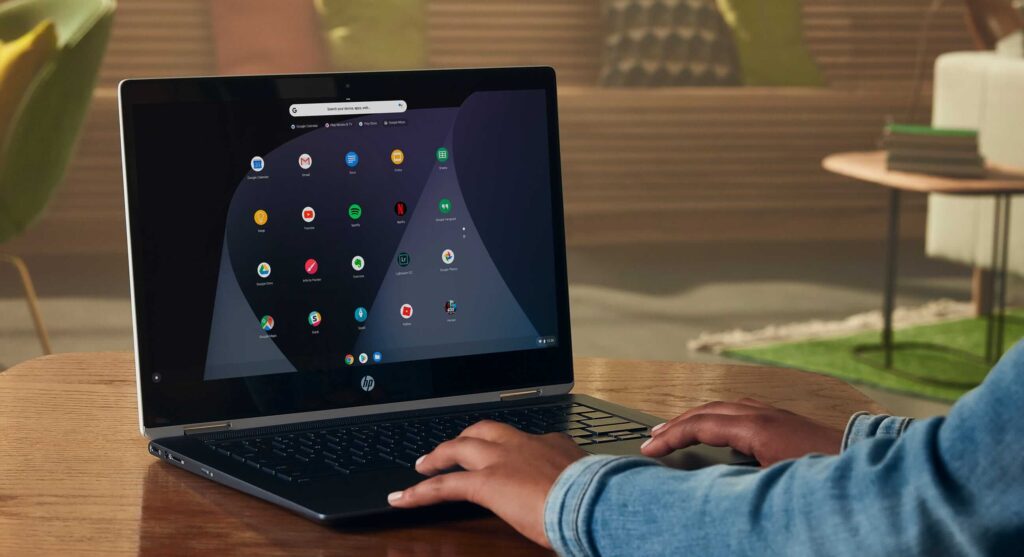
Esegui il backup delle impostazioni del tuo browser web da Chrome
Google Chrome è il browser web più popolare sul mercato. Potresti usarlo proprio ora sul tuo computer Windows. Pertanto, è probabile che i tuoi preferiti, le password e altre impostazioni relative a Chrome vengano salvati sul tuo account Google.
Se non l’hai già fatto, accedi al tuo account dal browser per mantenere tutti i dati sincronizzati, evitando disagi legati all’esportazione-importazione di dati. In questo modo non perderai nulla quando passi a ChromeOS.
Dopo averlo fatto, accedi al tuo Chromebook con il tuo account Google e ritroverai preferiti, cronologia e quant’altro, come se non avessi mai cambiato OS.
Se non utilizzi Google Chrome come browser web, apri le impostazioni del browser web principale e cerca un’opzione di esportazione di dati. Molti browser popolari dispongono di un metodo che ti consente di esportare i tuoi dati e importarli in Google Chrome, il browser Web a cui fanno affidamento i Chromebook di default.
Scegli il Chromebook adatto a te
I Chromebook sono generalmente visti come dispositivi accessibili e che non costano una follia. Ma con il passare degli anni, i laptop di questo tipo si sono differenziati in base alle tante possibili necessità dell’utenza.
Al giorno d’oggi c’è una selezione più completa di scelte: prodotti con Touch screen, dispositivi 2 in 1 e display di grandi dimensioni sono caratteristiche che puoi considerare più o meno interessanti. I tradizionali Chromebook a basso costo esistono ancora, ma una nuova era di Chromebook è entrata nel mercato se desideri qualcosa di più premium.
Nel corso del mese di ottobre del 2023, Google ha annunciato la categoria Chromebook Plus, che va a migliorare le specifiche tecniche di questi laptop. Ad esempio, in passato 4 GB di RAM erano un valore standard per il Chromebook medio. Da qui in poi, 8 GB saranno la nuova base per i dispositivi Plus.
Lo stesso vale per altre specifiche su tutta la linea, incluso processore, spazio di archiviazione e display di qualità superiore. Il costo, nonostante un fisiologico aumento, mantiene comunque un rapporto qualità-prezzo a dir poco vantaggioso. Aumentare le specifiche hardware minime e concentrarsi sulle esperienze utente fondamentali aiuta a far avanzare il settore.
Alla fine, dovresti scegliere un Chromebook che soddisfi allo stesso modo tutte le tue esigenze. Puoi scegliere un dispositivo più tradizionale a basso costo o prenderne uno premium di fascia alta, a un prezzo ovviamente superiore.
Utilizza le app Google per sostituire i software Windows
Il passaggio da Windows a ChromeOS ha difficoltà soprattutto per quanto riguarda la disponibilità software. Il sistema operativo di Microsoft dispone di un’enorme libreria di software e programmi esclusivi, che non funzionano su dispositivi ChromeOS.
Ciò però non significa che dovrai del tutto ripartire da zero: per ogni principale app Microsoft, Google ha una controparte che puoi utilizzare su ChromeOS tramite un Chromebook. Ad esempio, Google Docs può essere utilizzato per documenti di testo invece di Microsoft Word. Allo stesso modo, è possibile utilizzare Google Fogli al posto di Microsoft Excel. Google Drive può sostituire Microsoft OneDrive per l’archiviazione online. E la lista potrebbe andare ancora oltre.
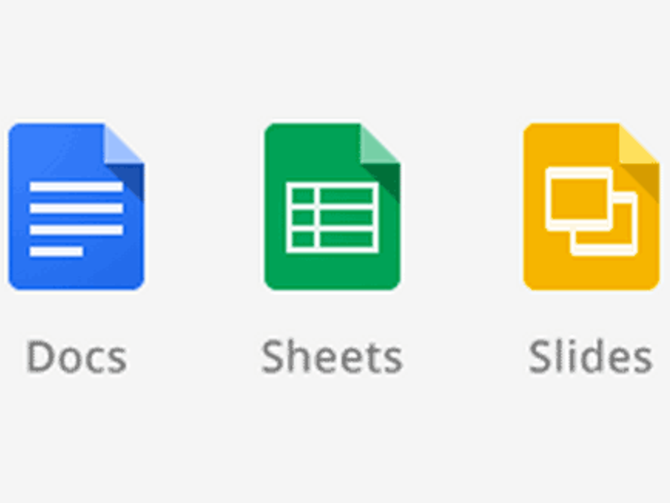
Usare le app Microsoft 365 sul Web
Microsoft Office è da decenni sinonimo della suite di strumenti di riferimento per tutte le esigenze di progettazione di testi e presentazioni. Ora noto come Microsoft 365 (Word, Excel, PowerPoint) è ancora ampiamente utilizzato oggi e continua a essere uno standard del settore, soprattutto per i computer Windows.
Pertanto, puoi aspettarti che ci sarà un modo per accedere a questi strumenti dal tuo Chromebook in qualche modo. Sebbene non sia possibile installare le app Windows predefinite, è possibile utilizzare gratuitamente la versione Web di base di Microsoft 365.
In tal senso, visita la pagina di accesso di Microsoft 365 e accedi con il tuo account Microsoft. Da lì, seleziona una delle app nell’elenco e avvierà la versione web per te.
Passare a ChromeOS non è così complicato
In molti casi, passare da un sistema operativo a un altro, può essere una fase molto delicata. Per fortuna, il salto da Windows a ChromeOS è davvero poco impattante.
Certo, c’è una lacuna nelle funzionalità mancanti e probabilmente i Chromebook non sostituiranno nell’immediato un computer Windows. Tuttavia, puoi spesso trovare versioni web delle app che ti aiutano ad adattarti al nuovo stile di vita, principalmente online, offerto dai Chromebook.
Al giorno d’oggi, le funzionalità di Chrome (pilastro portante di ChromeOS) rendono l’ambiente di lavoro su questi portatili molto user friendly, capace di evitare traumi anche a chi arriva dal sistema operativo creato da Microsoft.